Come aumentare il livello di protezione di Windows 10 Defender Cloud
Sicurezza Microsoft Windows 10 Aggiornamento Dei Creatori / / March 17, 2020
Windows Defender è l'utilità antimalware integrata che protegge i PC in tempo reale. Se sei un utente esperto, ecco come aumentare il suo livello di protezione.
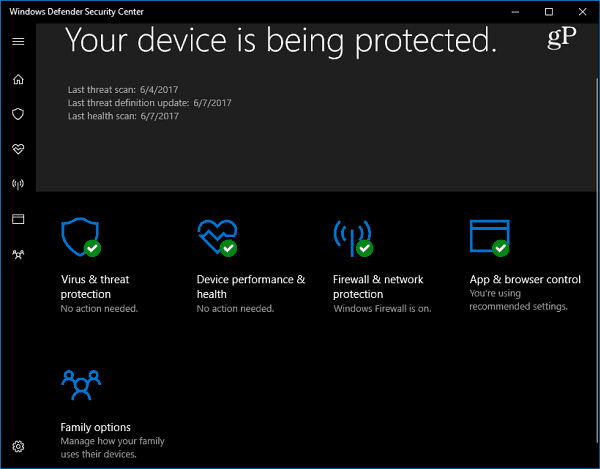
Windows Defender è il software di sicurezza antimalware predefinito integrato in Windows 10. Protegge il tuo sistema in tempo reale da ogni tipo di minaccia alla sicurezza come virus, worm, rootkit, spyware e persino ransomware.
Windows Defender continua a migliorare con ogni aggiornamento importante di Windows 10. Se stai correndo Windows 10 Creators Update (Versione 1703) consulta il nostro articolo sul nuovo Windows Defender Security Center. Ti semplifica la visualizzazione e il controllo delle protezioni di sicurezza sul tuo dispositivo Windows 10.
Mentre Windows Defender fa un ottimo lavoro con le impostazioni predefinite, nulla è efficace al 100% e non fa male amplificarlo quando si tratta di cambiare le protezioni a livello di cloud. La selezione di un livello di protezione più elevato rende Windows Defender più proattivo nella scansione e nel rilevamento di file sospetti.
Nota: Questo articolo è rivolto agli utenti esperti e agli utenti esperti che potrebbero gestire un piccolo ambiente di produzione. È richiesta la versione di Windows 10 1703 o successiva. Ti unirai al tuo dispositivo Windows 10 al Microsoft Active Protection Service (MAPS). È una community online che raccoglie parti di dati sulle minacce rilevate sul tuo sistema. Attraverso la raccolta di dati di telemetria e talvolta personali dal dispositivo, fornisce un rilevamento tempestivo delle vulnerabilità e aiuta a bloccare la diffusione di nuove infezioni da malware. Microsoft afferma che tutti i dati raccolti sono trattati con riservatezza. Se hai domande a riguardo, dai un'occhiata Dichiarazione sulla privacy di Microsoft.
Unisciti a Microsoft MAPS tramite Criteri di gruppo
Questi passaggi iniziali richiedono l'utilizzo di Criteri di gruppo che non è disponibile nelle versioni Home di Windows 10. Usa il scorciatoia da tastieraTasto Windows + R per visualizzare la finestra di dialogo Esegui e genere:gpedit.msc e premi Invio o fai clic su OK.
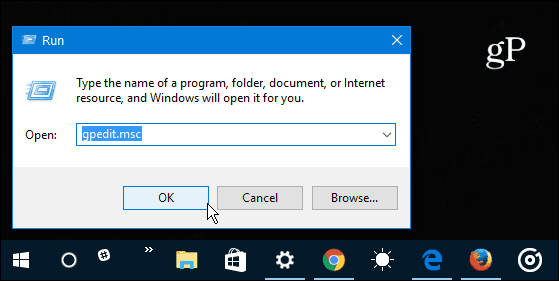
Quindi, vai alla seguente posizione:
Configurazione computer> Modelli amministrativi> Componenti di Windows> Windows Defender Antivirus> MAPS
Doppio click Unisciti a Microsoft MAPS situato nel pannello di destra.
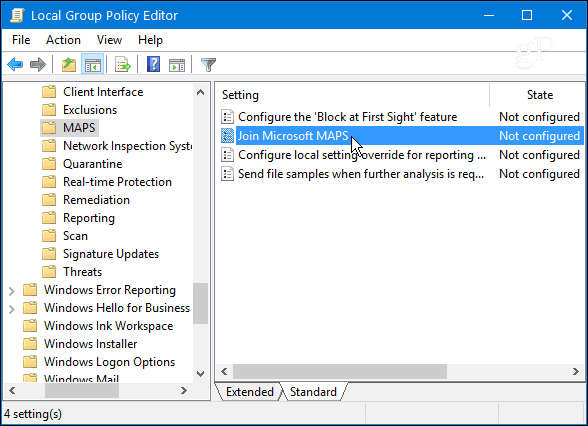
Selezionare Abilitato e in Opzioni selezionare MAPPE Avanzate dal menu a discesa e fare clic su OK.
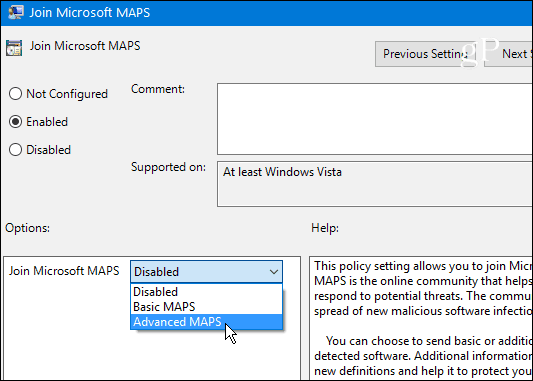
Aumenta il livello di protezione del cloud
Ora che hai registrato il tuo dispositivo Windows 10 nel programma MAPS puoi modificare il livello di protezione cloud di Windows Defender. Continuando in Criteri di gruppo, vai al seguente percorso:
Configurazione computer> Modelli amministrativi> Componenti di Windows> Windows Defender Antivirus> MpEngine
Quindi fare doppio clic Seleziona il livello di protezione del cloud nel pannello di destra.
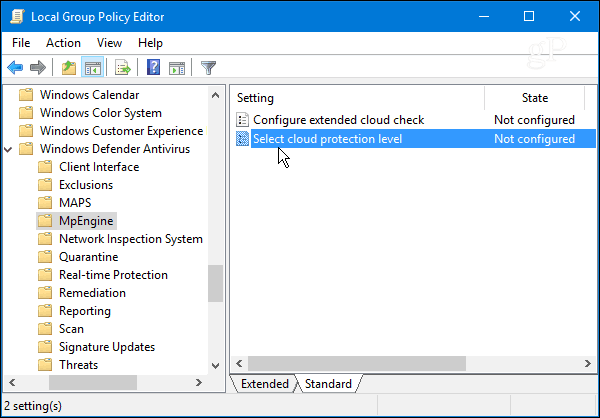
Seleziona Abilitato e nella sezione Opzioni seleziona Livello di blocco elevato dal menu a discesa e fare clic su OK per chiudere i Criteri di gruppo.
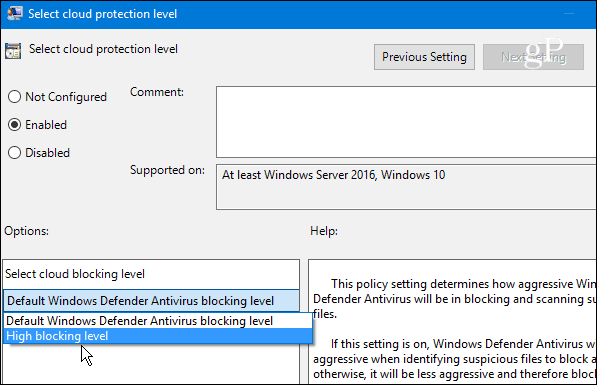
Nota: Selezionando l'opzione di alto livello, forza Windows Defender a bloccare e scansionare i file più frequentemente. Mentre questo migliora la sicurezza, può anche portare a falsi positivi sui file che conosci sono sicuri (specialmente quelli che cambiano le impostazioni di sistema). Tuttavia, puoi facilmente sbloccare quei file mentre procedi. È un po 'più di lavoro, ma nessuno ha mai detto che la sicurezza è facile.
Se stai utilizzando un PC con Windows 10 Home e vorrei aumentare il livello di Defender che puoi. Tuttavia, significa che dovrai accedere al registro e apportare modifiche. Se sei un consumatore medio, è probabile che non stai cercando di affrontare tutto il lavoro e i rischi. Tuttavia, ecco le istruzioni se sei interessato: Aumenta il livello di protezione di Windows Defender Cloud per Windows 10 Home.
Hai aumentato il livello di blocco del cloud di Windows Defender per Windows 10 Home o Windows 10 Pro? Parlaci nei commenti qui sotto.



